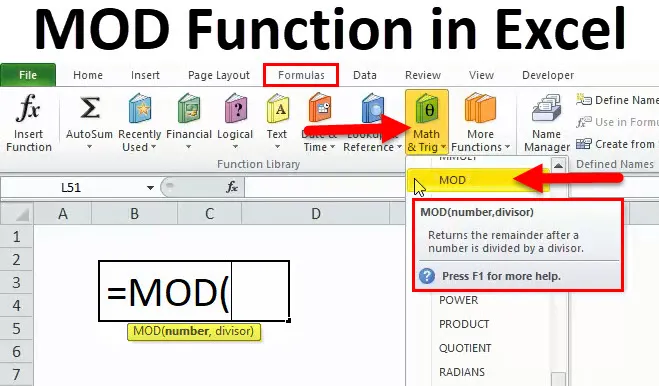
Funkcia MOD (obsah)
- MOD v Exceli
- MOD Formula v Exceli
- Ako používať funkciu MOD v Exceli?
MOD v Exceli
Pre vykonávanie modulárnej prevádzky v exceli používame funkciu MOD. Funkcia MOD je navrhnutá na získanie zvyšku rozdelenia.
Funkcia MOD vráti zvyšok po rozdelení dvoch čísiel. Táto operácia sa nazýva aj modulová operácia alebo Modulus. Toto je vstavaná funkcia vo vynikajúcom formáte.
MOD vzorec
Nižšie je uvedený vzorec MOD:
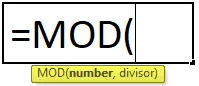
Ak sú predložené argumenty:
- Number - Číslo, ktoré sa má rozdeliť.
- Deliteľ - Číslo, ktoré sa má deliť.
Ako používať MOD funkciu v Exceli?
Funkcia MOD je veľmi jednoduchá na používanie. Pozrime sa teraz, ako používať funkciu MOD v Exceli pomocou niekoľkých príkladov.
Túto šablónu MOD Function Excel si môžete stiahnuť tu - MOD Function Excel TemplatePríklad č. 1
Uvažujme n = 4, d = 3
Použite funkciu MOD
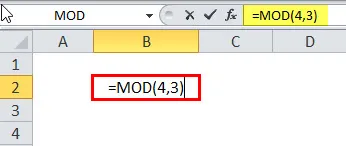
Výsledkom bude:
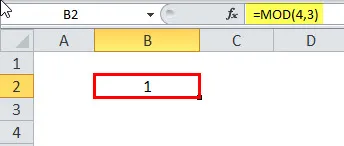
Funkcia MOD vracia 1, pretože 3 prechádza do 4 raz so zvyškom 1.
Príklad č. 2
Získajte zvyšok z divízie
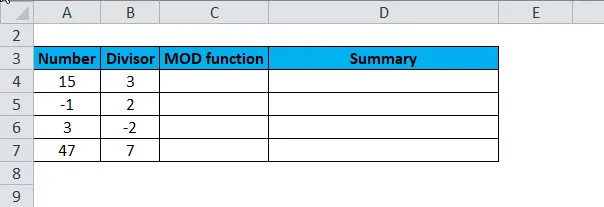
Použite funkciu MOD
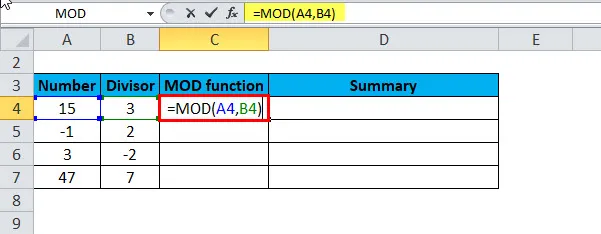
Odpoveď bude:
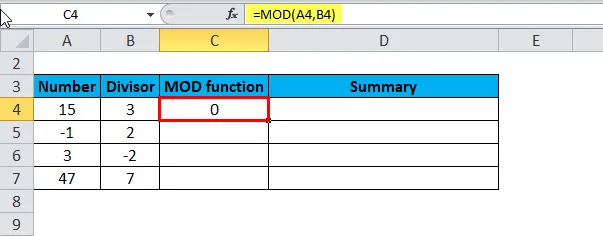
Teraz pretiahnite vzorec pre ostatné hodnoty a výsledkom je:

Zhrnutie vyššie uvedeného príkladu je nasledujúce:
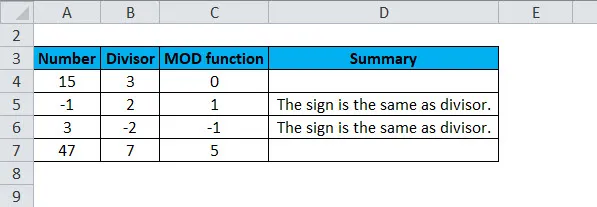
Príklad č. 3
Funkciu MOD je možné použiť aj s vektorom. Teraz berieme vektor celých čísel a deliteľa 3.
A = 1: 5;
M = 3;
B = MOD (A, M)
Výsledkom bude:
1 2 0 1 2
Príklad č. 4
Ak má vektor nejaké negatívne a pozitívne hodnoty, bude výsledok pozitívny, ak je delič pozitívny.
A = (-4 - 7 9);
M = 3;
B = MOD (A, M)
Výsledkom je:
2 2 1 0
Príklad č. 5
PRIDAJTE iba párne čísla v danom súbore údajov:
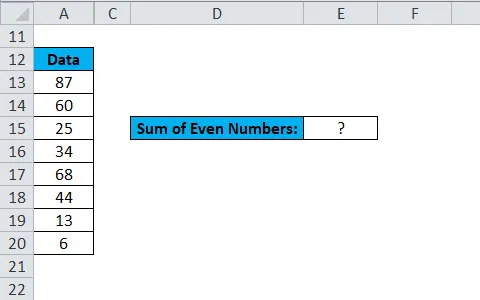
Na pridanie párnych hodnôt do vyššie uvedeného súboru údajov používame nasledujúci vzorec:
= SUMPRODUCT ($ A $ 13: $ A $ 20 x (MOD ($ A $ 13: $ A $ 20, 2) = 0))
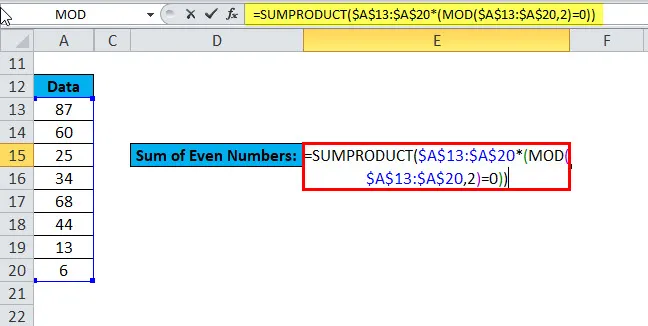
V prípade párnych čísel (MOD ($ A $ 13: $ A $ 20, 2) = 0) by vrátilo pole TRUE, potom funkcia SUMPRODUCT pridá iba tie čísla, ktoré vracajú TRUE.
Výsledkom je:
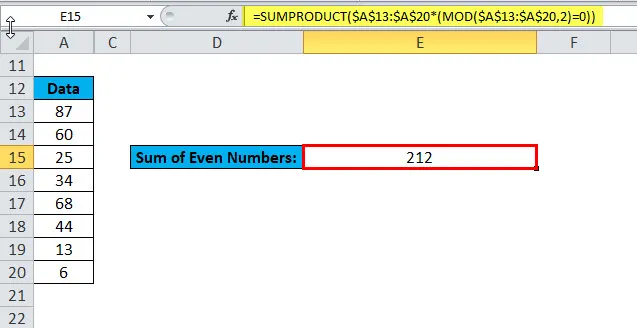
Príklad č. 6
PRIDAJTE iba nepárne čísla v danom súbore údajov:
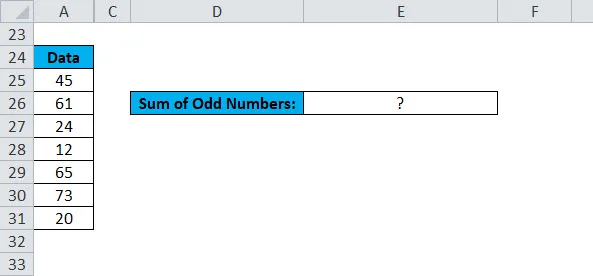
Na pridanie nepárnych hodnôt do vyššie uvedeného súboru údajov používame nasledujúci vzorec:
= SUMPRODUCT ($ A $ 25: $ A $ 31 * (MOD ($ A $ 25: $ A $ 31, 2) = 1)),
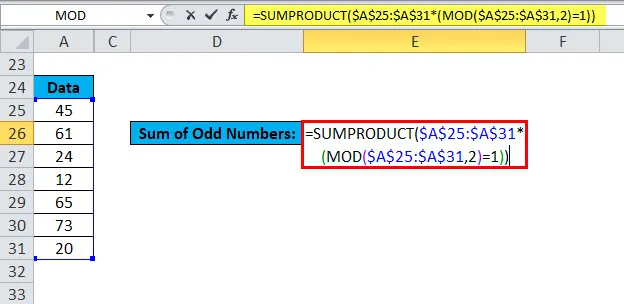
V prípade nepárnych čísel (MOD ($ A $ 25: $ A $ 31, 2) = 1) by vrátilo pole TRUE, potom funkcia SUMPRODUCT pridá iba tie čísla, ktoré vracajú TRUE.
Výsledkom je:
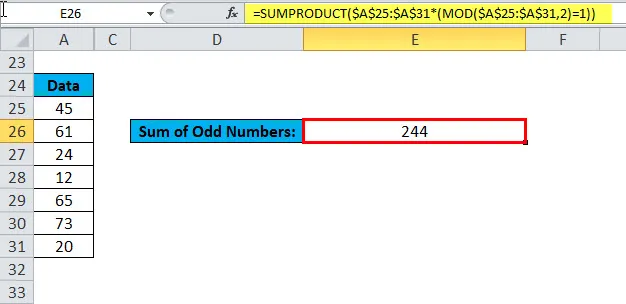
Tento vzorec funguje tak, že sa zvyšok vypočíta pomocou funkcie MOD.
Príklad č. 7
Zadajte číslo v každej n-tej bunke
Predpokladajme, že pripravujeme zoznam výdavkov za každý mesiac, ako je uvedené nižšie:
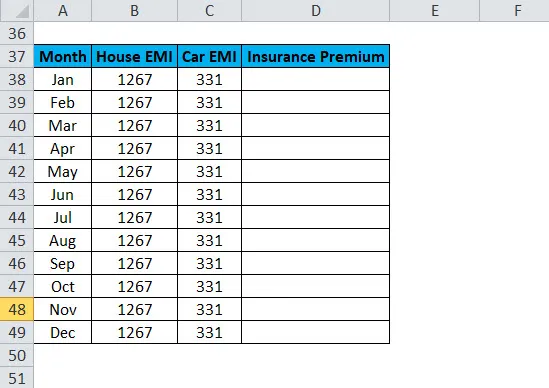
Poistné sa vypláca každé 3 mesiace. Tu použijeme funkciu MOD na výpočet bunky v každom treťom riadku s hodnotou EMI.
Vzorec je:
= IF (MOD ((ľ () - 1), 3) = 0267, "")
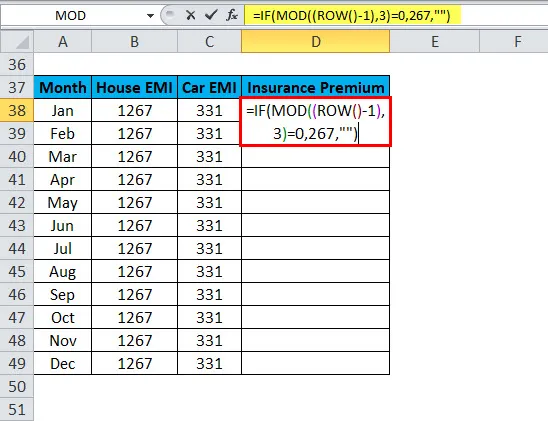
Výsledkom je:
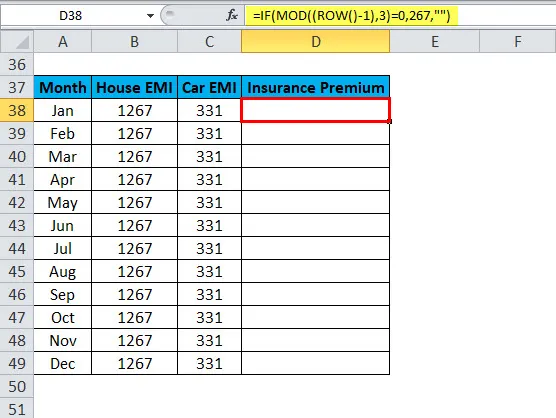
Tento vzorec presuňte myšou pre každú hodnotu a výsledkom je:
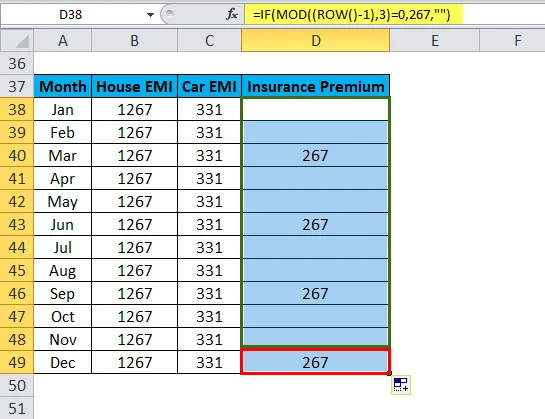
Tu funkcia ROW udáva číslo riadku a potom odpočítame 1. Teraz funkcia MOD skontroluje zvyšok, keď je táto hodnota vydelená číslom 3.
Pre každý tretí riadok bude hodnota 0. V tomto prípade by funkcia IF vrátila 267, inak sa vráti prázdna.
Kde používať funkciu MOD
- Kde potrebujeme počítať ODD alebo EVEN čísla
- Kde musíme zistiť, aby sme vypočítali bunku
- Zostávajúca časť výpočtu
Dôležité informácie o funkcii MOD
- Výsledok funkcie MOD má rovnaké znamienko ako deliteľ.
- Ak je delič 0, MOD vráti chybovú hodnotu # DIV / 0!
- Funkcia MOD môže byť reprezentovaná aj funkciou INT ako:
MOD (n, d) = nd * INT (n / d)
Kde n = číslo, d = deliteľ
Odporúčané články
Toto bol sprievodca funkciou Excel MOD. Tu diskutujeme MOD vzorec a ako používať funkciu MOD spolu s praktickými príkladmi a stiahnuteľnou šablónou Excel. Môžete si tiež prečítať naše ďalšie navrhované články -
- Použitie funkcie SUBSTITUTE
- Funkcia Excel PRAVÁ
- Príklady funkcie CONCATENATE
- Sprievodca funkciou Excel LEN